Not
Bu sayfaya erişim yetkilendirme gerektiriyor. Oturum açmayı veya dizinleri değiştirmeyi deneyebilirsiniz.
Bu sayfaya erişim yetkilendirme gerektiriyor. Dizinleri değiştirmeyi deneyebilirsiniz.
Bu makalede, Bicep dosyaları oluşturmak için Visual Studio Code'un nasıl kullanılacağı gösterilmektedir.
Visual Studio Code'u yükleyin
Ortamınızı Bicep geliştirme için ayarlamak üzere Bicep araçlarını yükleme bölümüne bakın. Bu adımları tamamladıktan sonra Visual Studio Code ve Bicep uzantısı yüklüdür. Ayrıca en son Azure CLI veya en son Azure PowerShell modülüne de sahipsiniz.
Bicep komutları
Visual Studio Code, çeşitli Bicep komutlarıyla birlikte gelir.
Visual Studio Code'da bir Bicep dosyası açın veya oluşturun ve Görünüm menüsünü ve ardından Komut Paleti'ni seçin. Komut paletini açmak için F1 veya Ctrl+Shift+P tuş bileşimine de basabilirsiniz. Bicep komutlarını listelemek için Bicep girin.

Bu komutlar şunlardır:
- Azure Resource Manager (ARM) şablonu oluşturma
- Yapı Parametreleri Dosyası
- Bicep Yapılandırma Dosyası Oluşturma
- Bicep'e kaynak koda dönüştürme
- Bicep Dosyasını Dağıtma
- Parametre Dosyası Oluştur
- Azure Kubernetes Bildirimini İçeri Aktarma (DENEYSEL)
- Kaynak Ekle
- Bicep Görselleştirici'yi Aç
- Bicep Görselleştiricisi'ni Yana Aç
- JSON'ı Bicep biçiminde yapıştır
- Bicep Modüllerini Geri Yükleme (Zorla)
- Dağıtım Bölmesini Göster
- Dağıtım Bölmesini Yan Tarafta Göster
Bu komutlar, bir Bicep dosyasına sağ tıkladığınızda bağlam menüsünde de gösterilir:
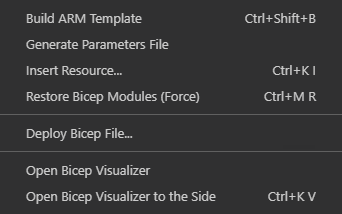
Bir JSON dosyasına sağ tıkladığınızda:

Bu makaledeki komutlar hakkında daha fazla bilgi edinmek için bkz . Bicep CLI komutları.
Bicep komutlarına ek olarak , veya Format Documents++ gibi yerleşik VS Code komutlarını da kullanabilirsiniz.
ARM Şablonu Oluştur komutu
Komutu build Bicep dosyasını JSON ARM şablonuna dönüştürür. Yeni şablon aynı dosya adıyla aynı klasörde depolanır. Aynı dosya adına sahip bir dosya varsa, eski dosyanın üzerine yazar. Örnek ve daha fazla bilgi için bkz: derleme.
Parametre Dosyası Oluştur komutu
Komut ayrıca build-params bicep parametre dosyasını bir JSON parametre dosyasına dönüştürür. Yeni parametre dosyası aynı dosya adına sahip aynı klasörde depolanır. Aynı dosya adına sahip bir dosya varsa, eski dosyanın üzerine yazar. Örnek için bkz . build-params .
Bicep Yapılandırma Dosyası Oluştur komutu
bicepconfig.json dosyası, Bicep geliştirme deneyiminizi özelleştirebilen bir Bicep yapılandırma dosyasıdır. birden çok dizine bicepconfig.json ekleyebilirsiniz; dizin hiyerarşisindeki Bicep dosyasına en yakın yapılandırma dosyası kullanılır. Visual Studio Code'da Bicep Yapılandırma Dosyası Oluştur'u seçtiğinizde, uzantı bir klasör seçmeniz için bir iletişim kutusu açar. Varsayılan klasör, Bicep dosyasını depoladığınız klasördür. Klasörde zaten bir bicepconfig.json dosyası varsa, var olan dosyanın üzerine yazabilirsiniz.
Bicep yapılandırma dosyası oluşturmak için:
- Visual Studio Code'u açın.
- Görünüm menüsünden Komut Paleti'ni seçin (veya Ctrl/Cmd+Shift+P tuşlarına basın) ve ardından Bicep: Bicep Yapılandırma Dosyası Oluştur'u seçin.
- Dosyayı yerleştirmek istediğiniz dosya dizinini seçin.
- İşiniz bittiğinde yapılandırma dosyasını kaydedin.
Bicep komutuna kod çözme
decompile komutu bir JSON ARM şablonunu bir Bicep dosyasına kodsuzleştirir ve özgün JSON ARM şablonuyla aynı dizine yerleştirir. Yeni dosya, uzantıyla .bicep aynı dosya adına sahiptir. Aynı klasörde aynı dosya adına sahip bir Bicep dosyası zaten varsa, Visual Studio Code varolan dosyanın üzerine yazmanızı veya bir kopya oluşturmanızı ister. Örnek için bkz . kod çözme .
Bicep Dosyasını Dağıt komutu
Bicep dosyalarını doğrudan Visual Studio Code'dan dağıtabilirsiniz. Komut paletinden veya bağlam menüsünden Bicep Dosyasını Dağıt'ı seçin. Uzantı azure portalında oturum açmanızı, aboneliğinizi seçmenizi, bir kaynak grubu oluşturmanızı veya seçmenizi ve parametreler için değerler girmenizi ister.
Uyarı
Visual Studio Code'daki Bicep deploy komutu, kimlik doğrulamasını yönetmek için yeni yerleşik kimlik doğrulama API'sini kullanır. bicepconfig.json bulut profillerini kullanmaz. Özel bir bulutta oturum açmak için Yönet>Ayarlar>Uzantısı>Microsoft hesapları>Microsoft Bağımsız Bulut'u seçin. Şu anda birden çok oturum açmış hesap desteklenmez.
Parametre Dosyası Oluştur komutu
komutu, generate-params Bicep dosyasıyla aynı klasörde bir parametre dosyası oluşturur. Bicep parametre dosyası veya JSON parametre dosyası oluşturmayı seçebilirsiniz. Yeni Bicep parametre dosyasının adı <bicep-file-name>.bicepparam iken, yeni JSON parametre dosyasının adı <bicep-file-name>.parameters.json. Örnek ve daha fazla bilgi için bkz . generate-params .
AKS Bildirimini İçeri Aktar (Önizleme) komutu
Bu komut bir AKS bildirim dosyasını içeri aktarır ve bir Bicep modülü oluşturur. Daha fazla bilgi için bkz . Bicep Kubernetes uzantısı (önizleme) ve Hızlı Başlangıç: Bicep Kubernetes uzantısını (önizleme) kullanarak Azure Kubernetes Service (AKS) kümesi dağıtma.
Kaynak Ekle komutu
Bu komut, var olan bir kaynağın kaynak kimliğini sağlayarak Bicep dosyasındaki bir kaynağı bildirir. Visual Studio Code'da Kaynak Ekle'yi seçin ve komut paletine kaynak kimliğini girin. Kaynağın eklenmesi birkaç dakika sürer.
Kaynak kimliğini bulmak için şu yöntemlerden birini kullanabilirsiniz:
Visual Studio Code için Azure Kaynakları uzantısını kullanın.

Azure CLI veya Azure PowerShell'i kullanın:
az resource list
Şablonları dışarı aktarma işlemine benzer şekilde, bu işlem kullanılabilir bir kaynak oluşturmaya çalışır. Ancak eklenen kaynakların çoğunun Azure kaynaklarını dağıtmak için kullanılabilmesi için bir şekilde değiştirilmesi gerekir. Daha fazla bilgi için bkz ARM şablonu JSON'u Bicep'e ayrıştırma.
Bicep Görselleştiricisi komutunu açma
Bicep Görselleştiricisi, Bicep dosyasında tanımlanan kaynakları ve aralarındaki bağımlılıkları gösterir. Aşağıdaki diyagram, bir Linux Sanal Makinesi için bir Bicep dosyasının görsel bir temsilidir.
Bicep Görselleştiricisi'ni Bicep dosyasıyla yan yana açabilirsiniz.
JSON'ı Bicep olarak yapıştır komutu
ARM şablonundaki bir JSON parçacığını Bicep dosyasına yapıştırabilirsiniz. Visual Studio Code, JSON'ı otomatik olarak Bicep'e ayrıştırıyor. Bu özellik yalnızca Bicep uzantısının 0.14.0 veya daha yeni bir sürümüyle kullanılabilir ve varsayılan olarak etkindir. Özelliği devre dışı bırakmak için bkz Visual Studio Code ve Bicep uzantısı.
Bu özellik şunları yapıştırmanızı sağlar:
- Tam JSON ARM şablonları.
- Tek veya birden çok kaynak.
- Nesneler, diziler veya dizeler gibi JSON değerleri. Çift tırnak işareti olan bir dize, tek tırnak işareti olan bir dizeye dönüştürülür.
Örneğin, aşağıdaki Bicep dosyasıyla başlayabilirsiniz:
@description('Storage Account type')
@allowed([
'Standard_LRS'
'Standard_GRS'
'Standard_ZRS'
'Premium_LRS'
])
param storageAccountsku string = 'Standard_LRS'
@description('Location for all resources.')
param location string = resourceGroup().location
var storageAccountName = '${uniqueString(resourceGroup().id)}storage'
resource storageAccount 'Microsoft.Storage/storageAccounts@2025-06-01' = {
name: storageAccountName
location: location
sku: {
name: storageAccountsku
}
kind: 'StorageV2'
tags: {
ObjectName: storageAccountName
}
properties: {}
}
output storageAccountName string = storageAccountName
Ve aşağıdaki JSON'ı yapıştırın:
{
"type": "Microsoft.Batch/batchAccounts",
"apiVersion": "2024-02-01",
"name": "[parameters('batchAccountName')]",
"location": "[parameters('location')]",
"tags": {
"ObjectName": "[parameters('batchAccountName')]"
},
"properties": {
"autoStorage": {
"storageAccountId": "[resourceId('Microsoft.Storage/storageAccounts', variables('storageAccountName'))]"
}
}
}
Visual Studio Code, JSON'ı otomatik olarak Bicep'e dönüştürür. Ayrıca bir batchAccountName parametre eklemeniz gerektiğini de fark edin.
Ctrl+Z tuşlarına basarak ayrıştırma işlemini geri alabilirsiniz. Orijinal JSON dosyada yer alır.
Bicep Modüllerini Geri Yükle komutu
Bicep dosyanız bir kayıt defterinde yayımlanan modülleri kullandığında restore , komut kayıt defterinden tüm gerekli modüllerin kopyalarını alır. Bu kopyaları yerel önbellekte depolar. Daha fazla bilgi ve örnek için bkz. geri yükleme.
Dağıtım Bölmesini Göster komutu
Bkz . Dağıtım bölmesi.
Hızlı düzeltme önerilerini kullanma
VS Code'daki ampul hızlı bir düzeltme önerisini temsil eder. Düzenleyici kodunuzda bir sorun veya geliştirme fırsatı algıladığında görünür. Ampule tıklanması, sorunu giderebilecek veya kodu geliştirebilecek bir eylem menüsü görüntüler.

Ayıklama komutları için Parametreleri, değişkenleri ve türleri ayıklama kısmına bakınız. Diğer Eylemler'de, dekoratörler eklemeyi önerir.
Parametreleri, değişkenleri ve türleri ayıklama
Değişkenleri, parametreleri ve kullanıcı tanımlı veri türlerini ayıklamak, kod yapısını, sürdürülebilirliği ve netliği geliştirmek için bu bileşenlerin mevcut koddan yalıtılmasını ve tanımlanmasını içerir.
Aşağıdaki ekran görüntüsünde AKS kümesi kaynağının tanımı gösterilmektedir. Bir parametreyi veya değişkeni ya da gibi identitybir özelliği temel alan kullanıcı tanımlı veri türünü ayıklayabilirsiniz. Koddan identity satırı seçin ve ardından sarı ampul simgesini seçin. Bağlam pencereleri kullanılabilir ayıklama seçeneklerini gösterir.

Değişkeni ayıklama: Yeni bir değişken ve değişken adını güncelleştirme seçeneği oluşturun:

Basit bir veri türünün parametresini ayıklama: Dize, int vb. gibi basit bir veri türüne ek olarak parametre adını güncelleştirme seçeneğiyle yeni bir parametre oluşturun:

Kullanıcı tanımlı veri türünün parametresini ayıklama: Kullanıcı tanımlı veri türüyle yeni bir parametre oluşturun ve parametre adını güncelleştirme seçeneği:

Bu, ayıklamadan sonra bazı özelleştirmeler gerektirir.
Kullanıcı tanımlı tür oluşturma: Yeni bir kullanıcı tanımlı tür ve tür adını güncelleştirme seçeneği oluşturun.

Diğer seçeneklerden farklı olarak, seçilen kodu yeni türün referansıyla değiştirmez. Yukarıdaki örnekte değeri
identityolduğu gibi kalır. Yeni türü kullanmak için bunu kodunuzla birleştirmeniz gerekir.
Belgeleri Görüntüle seçeneği
Visual Studio Code'da, çalıştığınız kaynak türü için şablon referansını açabilirsiniz. Bunu yapmak için imlecinizi kaynağın sembolik adının üzerine getirin ve Belgeleri Görüntüle'yi seçin.

Dosya'ya git
Bir modülü tanımlarken ve başvuruda bulunılan dosyanın türünden bağımsız olarak (yerel dosya, modül kayıt defteri dosyası veya şablon belirtimi) modül yolunu seçip vurgulayıp [F12] tuşuna basarak dosyayı açabilirsiniz. Başvuruda bulunılan dosya bir Azure Doğrulanmış Modülü, bir AVM ise derlenmiş JSON veya Bicep dosyası arasında geçiş yapabilirsiniz. Özel kayıt defteri modülünün Bicep dosyasını açmak için, modülün WithSource anahtar etkinleştirilmiş olarak kayıt defterinde yayımlandığından emin olun. Daha fazla bilgi için bkz . Dosyaları kayıt defterinde yayımlama. Özel modül kayıt defterinden Bicep dosyalarını açmak için Visual Studio Code Bicep uzantısı sürüm 0.27.1 veya üzeri gereklidir.
Dağıtım paneli
Dağıtım Bölmesi, Azure aboneliğinize bağlanmanıza ve doğrulama, dağıtma ve durum işlemleri gerçekleştirmenize olanak tanıyan ve düzenleyiciden çıkmadan anında geri bildirim sağlayan bir kullanıcı arabirimi panelidir.
Dağıtım bölmesini kullanmak için:
VS Code'da bir
.bicepveya.bicepparamdosyasını açın.Dağıtım bölmesini açmanın iki yolu vardır:
Aşağıdaki ekran görüntüsünde gösterildiği gibi sağ üst köşedeki Dağıtım bölmesini göster düğmesini seçin:

Varsayılan olarak VS Code, dağıtım bölmesini yan tarafta açar. Yeni bir sekmede açmak için düğmeyi seçerken Alt tuşunu basılı tutun.
Dağıtım bölmesini açmanın bir diğer yolu da komut paletini kullanmaktır. Ctrl+ ShiftP+ basın, ardından Dağıtım Bölmesini Göster'i veya Yan Tarafta Dağıtım Bölmesini Göster'i seçin.

Aşağıdaki ekran görüntüsünde Bicep dosya doğrulama sonuçlarıyla başarılı bir dağıtım gösterilmektedir.

Dağıtım kapsamını tanımlamak için Kapsamı Değiştir'i seçin. Kimlik doğrulamasından sonra, istediğiniz dağıtımın aboneliğini ve kaynak grubunu seçebilirsiniz.
JSON Parametre Dosyası Seç'i seçerek bir JSON parametre dosyası seçin.
İstediğiniz eylemi seçin: Dağıt, Doğrula veya Varsayım.
Dağıtım: Azure'a dağıtılır ve tanımlı çıktıyı içeren sonuç dağıtım bölmesinde gösterilir.
Doğrulama: Kaynakların, parametrelerin ve ilkelerin gerçek dağıtım ortamında doğru olduğundan emin olarak Azure'da Bicep dosyasının çalışma zamanı doğrulamasını gerçekleştirir. Yalnızca söz dizimi hatalarını denetleyen bir linterden farklı olarak, bu doğrulama olası dağıtım sorunlarını algılamak için Azure ile etkileşim kurar. Azure CLI'daki validate komutuyla ve Azure PowerShell'deki Test komutuyla eşdeğerdir. Örneğin:
az deployment group validate --resource-group <resource-group-name> --template-file <template-file-path>What-if: Bir What-if analizini doğrudan dağıtım bölmesinden yürütür. Panel, planlanan değişiklikleri gösteren sonuçları sergiler. Bu, Azure PowerShell ve Azure CLI'daki durum komutuyla aynı işlevi gerçekleştirir. Örneğin:
az deployment group what-if --resource-group <resource-group-name> --template-file <template-file-path>
Daha fazla bilgi için aşağıdaki makaleleri inceleyin:
Sorun giderme
Problems bölmesi, Bicep dosyanızdaki hataları ve uyarıları özetler.

Bicep çekirdek tanılaması , hata ve uyarı kodlarının listesini sağlar.
Sonraki adımlar
Hızlı Başlangıç: Bu makaledeki bilgilerin nasıl uygulanacağını gösteren bir öğretici için Visual Studio Code ile Bicep dosyaları oluşturma konusuna devam edin.
